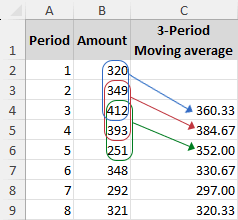Conas meán gluaiseachta a ríomh in Excel?
Agus sonraí á bplé le himeacht ama, amhail praghsanna stoic, patrúin aimsire, nó treochtaí díolacháin, tá sé ríthábhachtach na patrúin bhunúsacha a aithint faoi dhromchla tacair sonraí luaineacha nó chaotic. Seo nuair a éiríonn coincheap an mheáin ghluaisigh thar a bheith luachmhar. Soláthraíonn meán gluaiseachta léargas soiléir ar an treocht i sonraí trí luaineachtaí gearrthéarmacha a réiteach agus béim a chur ar threochtaí nó ar thimthriallta níos fadtéarmaí.
|
|
Sa rang teagaisc seo, déanfaimid iniúchadh ar mhodhanna chun an meán gluaiseachta a ríomh in Excel, mar aon le treoir maidir le meánlíne soghluaiste a chur le cairt atá ann cheana féin. A ligean ar tús a chur leis agus máistir na teicníochtaí seo. |
Cad is meán gluaiseachta ann?
Is modh staidrimh é meán gluaiseachta, ar a dtugtar meán rollta nó gluaisteach go minic, nó uaireanta meán rollta nó reatha, chun anailís a dhéanamh ar shraith pointí sonraí. Déantar é seo trí mheán na bhfo-thacair éagsúla forluiteacha den tacar sonraí iomlán a ríomh.
Tá an teicníocht seo dinimiciúil, rud a chiallaíonn go ndéantar í a nuashonrú go leanúnach de réir mar a thagann sonraí nua isteach. Fágann sin go bhfuil sé thar a bheith éifeachtach chun tionchar éagsúlachtaí gearrthéarmacha nó aimhrialtachtaí i sonraí a laghdú. Mar shampla, smaoinigh ar shraith 10 n-uimhir. Má roghnaíonn muid méid fo-thacar de 3, tosaíonn an próiseas meán gluaiseachta le meán na chéad trí uimhir a ríomh. Ansin, bogann an fo-thacar ar aghaidh ag suíomh amháin - déantar an chéad uimhir a ísliú, agus cuirtear an ceathrú uimhir san áireamh, ag cruthú grúpa nua de thriúr don chéad ríomh eile ar an meán. Leanann an t-aistriú agus an meánú seo ar aghaidh, uimhir amháin ag an am, go dtí go sroichfear deireadh na sraithe.
Úsáidtear an meán gluaiseachta go forleathan i réimsí éagsúla, lena n-áirítear staitisticí, anailís airgeadais, agus réamhaisnéis na haimsire chun treochtaí bunúsacha le himeacht ama a aithint.
Ríomh meán gluaiseachta in Excel
Sa chuid seo, déanfaimid iniúchadh ar dhá mhodh éifeachtacha chun meán gluaiseachta a ríomh in Excel. Céim ar chéim, déanfaimid tú a threorú trí gach próiseas, ag cinntiú gur féidir leat na teicníochtaí seo a chur i bhfeidhm go héifeachtach ar do thascanna anailíse sonraí.
Ríomh meán gluaiseachta in Excel ag baint úsáide as an bhfeidhm AVERAGE
An Feidhm AVERAGE in Excel is bealach simplí é an meán gluaiseachta a ríomh. Samhlaigh go bhfuil tábla agat ina bhfuil sonraí ar feadh 8 dtréimhse, más mian leat meán gluaiseachta a ríomh ar feadh 3 thréimhse, seo treoir céim ar chéim:
- Cliceáil ar an gcill inar mian leat an chéad mheán gluaiseachta a thaispeáint. In ár sampla, bheadh sé seo cill C4, toisc go bhfuil meán gluaiseachta 3-thréimhse á ríomh againn.
- Cuir isteach an fhoirmle AVERAGE:
=AVERAGE(B2:B4)Leid: Ríomhann an fhoirmle seo meán na chéad trí phointe sonraí (B2, B3, B4). - Cliceáil ar chill C4, agus tarraing a láimhseáil líonta síos go dtí an chill áit ar mhaith leat an meán gluaiseachta deiridh a bheith le feiceáil.

Nótaí:
- Chun do thorthaí meán gluaiseachta a thaispeáint níos glaine, roghnaigh na cealla agus cliceáil ar an Laghdaigh Deachúil cnaipe sa Uimhir grúpa ar an Baile cluaisín chun ionad deachúla a laghdú.

- Tar éis duit an fhoirmle a chur i bhfeidhm, b'fhéidir go bhfeicfeá triantán beag glas sa chúinne uachtarach ar chlé de gach cill. Chun é seo a bhaint, roghnaigh na cealla leis an bhfoirmle, cliceáil ar an triantán buí a bhfuil comhartha exclamation air atá le feiceáil, agus roghnaigh Déan neamhaird ar Earráid.
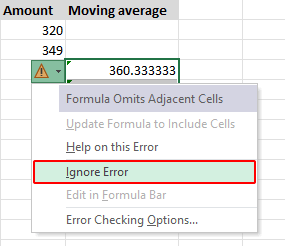
Ríomh meán gluaiseachta in Excel ag baint úsáide as an uirlis Anailíse Sonraí
Excels Sonraí Anailís cuireann command sraith uirlisí ar fáil le haghaidh anailíse sonraí, lena n-áirítear an Bogadh Meán uirlis a chabhróidh leat an meán a ríomh do raon sonraí ar leith agus meánchairt ghluaiste a chruthú go héasca.
Nóta: An Sonraí Anailís Is féidir ordú a fháil sa Dáta cluaisín. Mura bhfeiceann tú ann é, cumasaigh é trí dul go dtí Comhad > Roghanna > Cuir-ins. Sa an Bainistigh bosca ag bun, déan cinnte Breiseán Excel roghnaithe agus cliceáil Go. Sa an Cuir-ins dialóg, seiceáil an bosca in aice le ToolPak Anailíse agus cliceáil OK.
- cliceáil Dáta > Sonraí Anailís.
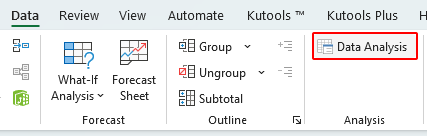
- sa Sonraí Anailís dialóg, roghnaigh Bogadh Meán agus cliceáil OK.
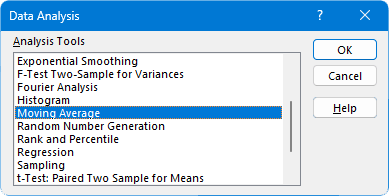
- sa Bogadh Meán bosca dialóige atá le feiceáil, le do thoil:
- Raon Ionchuir: Roghnaigh an raon sonraí do na meáin ghluaiste. Mar shampla, roghnaigh raon B2: B9.
- Eatramh: Cuir isteach líon na bpointí sonraí do gach meán gluaiseachta. In ár gcás, táimid ag dul isteach 3 isteach ann.
- Raon Aschuir: Roghnaigh an áit ar mhaith leat na torthaí meán gluaiseachta a thaispeáint, mar raon C2: C9.
- Aschur Cairte: Seiceáil an rogha seo más mian leat taispeáint grafach.
- cliceáil OK.

Toradh
Tar éis cliceáil OK, Ginfidh Excel na meáin ghluaiste sa raon aschuir sonraithe. Má tá an Aschur Cairte Roghnaítear an rogha, cruthófar cairt chomhfhreagrach freisin.

Cuir meántreocht ghluaiste le cairt atá ann cheana féin
Má tá cairt agat cheana féin i do bhileog oibre Excel mar a thaispeántar thíos, is féidir leat meánlíne gluaiseachta a chur leis go héasca chun treochtaí a anailísiú.
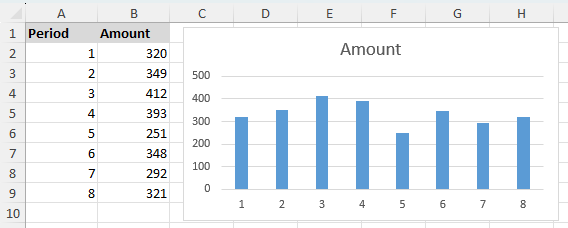
- Cliceáil ar an gcairt ar mian leat an treochtlíne a chur léi.
- cliceáil Dearadh Cairte (nó dearadh i leaganacha níos luaithe) > Cuir Eilimint na Cairte leis > Trendline > Tuilleadh Roghanna Treochta.
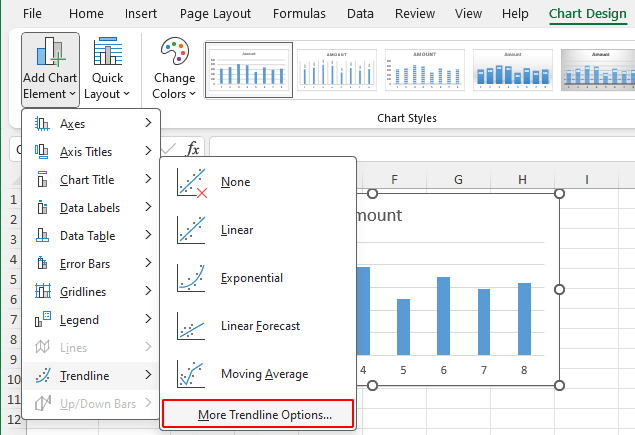 Leid Thapa: Má tá an réamhshocraithe Meán ag gluaiseacht 2-tréimhse oireann do do riachtanais, is féidir leat a roghnú go díreach Dearadh Cairte > Cuir Eilimint na Cairte leis > Trendline > Bogadh Meán. Cuirfidh an gníomh seo isteach treochtlíne arna lipéadú mar "2 in aghaidh. mov. Meán Fómhair." de réir réamhshocraithe.
Leid Thapa: Má tá an réamhshocraithe Meán ag gluaiseacht 2-tréimhse oireann do do riachtanais, is féidir leat a roghnú go díreach Dearadh Cairte > Cuir Eilimint na Cairte leis > Trendline > Bogadh Meán. Cuirfidh an gníomh seo isteach treochtlíne arna lipéadú mar "2 in aghaidh. mov. Meán Fómhair." de réir réamhshocraithe. - Nuair a bheidh an Trendline Formáid osclaíonn an phána ar thaobh na láimhe deise de do bhileog oibre:
- Roghnaigh an Bogadh Meán rogha, agus sonraigh an meán-eatramh ag gluaiseacht sa tréimhse bosca.
- (Roghnach) Chun an t-ainm trendline a phearsanú, roghnaigh An Chustaim agus cuir isteach an t-ainm is fearr leat.
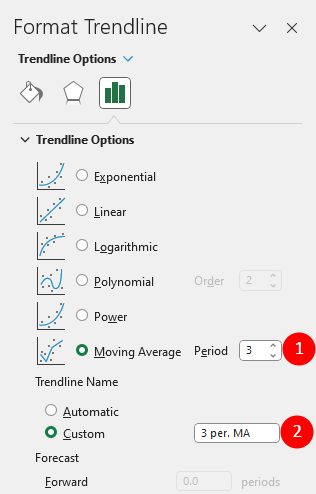
Toradh
Tar éis na céimeanna seo, cuirfear an meántreocht ghluaiste le do chairt, mar a léirítear thíos.
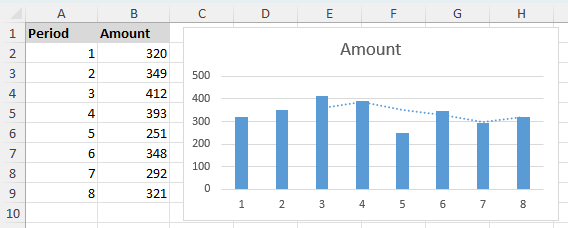
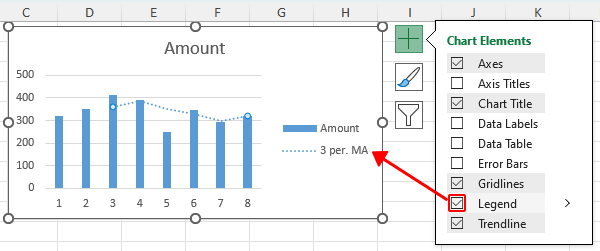
Saincheapadh agus Anailís Ard-Chairt:
- Le haghaidh tuilleadh saincheaptha, bain úsáid as an Líon & Líne or Éifeachtaí cluaisíní sa Trendline Formáid pane chun triail a bhaint as roghanna éagsúla mar cineál líne, dath, agus leithead.

- Chun anailís níos doimhne a dhéanamh, cuir roinnt meántreochtaí gluaisteacha le tréimhsí ama éagsúla. Mar shampla, is féidir leat meántreochtaí gluaiseachta 2-thréimhse (dorcha dearg) agus 3-tréimhse (oráiste) a chur leis chun comparáid a dhéanamh ar an gcaoi a n-athraíonn an treocht le himeacht ama.

Thar aon ní eile tá an t-ábhar ábhartha go léir a bhaineann le meán gluaiseachta in Excel. Tá súil agam go mbeidh an rang teagaisc cabhrach. Má tá tú ag iarraidh tuilleadh leideanna agus cleasanna Excel a iniúchadh, cliceáil anseo chun rochtain a fháil ar ár mbailiúchán fairsing de bhreis is mílte ranganna teagaisc.
Físeán: Ríomh meán gluaiseachta in Excel
Earraí gaolmhara
Na hUirlisí Táirgiúlachta Oifige is Fearr
Kutools for Excel - Cabhraíonn sé leat Seasamh Amach ón Slua
Tá os cionn 300 Gnéithe ag Kutools le haghaidh Excel, A chinntiú nach bhfuil uait ach cliceáil ar shiúl...

Cluaisín Oifige - Cumasaigh Léitheoireacht agus Eagarthóireacht Táblaithe i Microsoft Office (Excel san áireamh)
- Soicind le hathrú idir an iliomad doiciméad oscailte!
- Laghdaigh na céadta cad a tharlaíonn nuair luch duit gach lá, slán a fhágáil le lámh na luiche.
- Méadaíonn do tháirgiúlacht 50% agus tú ag féachaint ar agus ag eagarthóireacht iliomad doiciméad.
- Tugann sé Cluaisíní Éifeachtacha chuig Oifig (cuir Excel san áireamh), Just Like Chrome, Edge agus Firefox.

Clár ábhair
- Cad is meán gluaiseachta ann?
- Ríomh meán gluaiseachta in Excel
- Ag baint úsáide as an bhfeidhm AVERAGE
- Ag baint úsáide as an uirlis Anailíse Sonraí (giniúint cairte ar fáil)
- Cuir meántreocht ghluaiste le cairt atá ann cheana féin
- Físeán: Ríomh meán gluaiseachta in Excel
- Earraí gaolmhara
- Na hUirlisí Táirgiúlachta Oifige is Fearr
- Comments